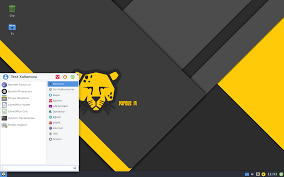Pardus`ta Windows Programlarını Çalıştırma Yöntemleri

Yerli işletim sistemi olan Pardus çok bilinmese bile çoğu kişi tarafından kullanılmakta hatta bazı kamu kuruluşlarda kullanılan yazılım olarak bilinmektedir. Bu yazımızda Pardus`ta windows programlarını çalıştırma yöntemlerini ele alacağız.
Pardus`ta windows programlarını çalıştırmaya başlamadan önce kullanıcıların da genel sıkıntısı olan Windows üzerinde bulunan programların Pardus üzerinden kullanıp kullanılmayacağını ele alıyoruz. Bu konu da sorun yaşayacağını düşünen kullanıcılar Windows üzerinden Pardus Windows programları nasıl çalışmaktadır ele alıyoruz.
Son zamanlarda kullanıcıların Pardus’u tercih etmesi nedeniyle birden fazla kişi Pardus’un Windows programlarını çalıştırıp çalıştırmayacağı sorulmaya başlandı. Özellikle yazılımcılar için önemli bir yere sahip olan Pardus yazılım sayesinde çoğu yazılımcı kendi yazılım programlarını geliştirme kolaylığı yakaladı.
Buna rağmen bazı yazılımlar Pardus üzerinden çalışmamaktadır. Bunun sorunun çözümü de Wine ismindeki uygulama ile birlikte ortadan kalkmıştır.
Pardus Windows Programlarını Wine ile Çalıştırma
Öncelikle bu programların çalışmasını sağlayan Wine uygulaması POSIX tabanlı olup birçok Windows yazılımın da olduğu gibi Pardus üzerinden çalışmasını sağlamaktadır. Bunun dışında Windows yazılımının Pardus üzerinde çalışmasını sağlayan bazı yazılımlar da maalesef Wine yazılımı üzerinde çalışmamaktadır. Wine‘ın çalıştırdığı programlar içinde kullanıcıların sorunlar ile karşılaştığı dönüşü alınmaktadır. Bu nedenle Wine ın Windows programlarını çalıştırması, sorunsuz olarak çalıştıramayacağı anlamına gelmemektedir.
Pardus Windows Programlarını PlayOnLinux ile Çalıştırma
Pardus’ta Windows programları için kullanılması kolay bir diğer uygulama ise PlayOnLinux’tur ve Wine ile hemen hemen aynı mantıkta çalışan bu uygulama ile birçok Pardus kullanıcısı Windows programlarını çalıştırabilmektedir.
Pardus üzerinden güncelleme yapabilmek için aşağıdaki terminallerin girilmesi gerekiyor bu nedenle girilmesi gereken aşağıdaki terminaller şu şekildedir.
Öncelikle 32 bit paketlerin etkinleştirilmesi için;
sudo dpkg –add-architecture i386
WineHQ Yığınak Anahtarının sisteme girilmesi için;
wget -nc https://dl.winehq.org/wine-builds/Release.key && sudo apt-key add Release.key
Sisteme Yığınağın eklenmesi için,
echo “deb https://dl.winehq.org/wine-builds/debian/ stretch main” | sudo tee /etc/apt/sources.list.d/winehq.list
Depo Kayıtlarının Güncellenmesi için;
sudo apt-get update
Bu işlem sonrasında yüklemek istediğiniz Wine sürümünü de güncelleyebilirsiniz. Burada verilen Pardus yükleme komutu ile yüklemeyi de tamamlayabilirsiniz.